您好,登錄后才能下訂單哦!
您好,登錄后才能下訂單哦!
本篇文章給大家分享的是有關C++與Lua實現交互的原理是什么,小編覺得挺實用的,因此分享給大家學習,希望大家閱讀完這篇文章后可以有所收獲,話不多說,跟著小編一起來看看吧。
具體步驟:
1,找到cocos自帶的綁定工具腳本文件genbindings.py,在cocos工程的frameworks/cocos2d-x/tools/tolua這個目錄下,把這個文件打開。
2,在打開的genbindings.py文件下面找到這么一段代碼:
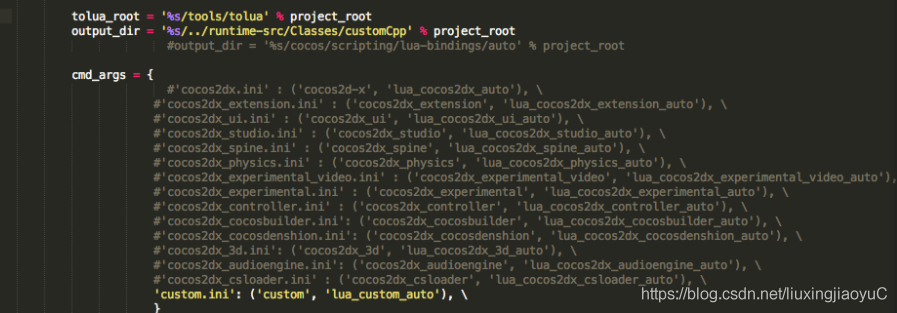
這里就是運行這個腳本會自動生成lua綁定代碼的所有對象和這些對象所在的目錄與綁定代碼生成的目的路徑,#是注釋,通過它指定只生成修改過的模塊的綁定代碼。
3,運行genbindings.py,打開命令行工具,cd到這個目錄,再在當前目錄運行這個腳本。(1,cd + tolua目錄路徑 2,./genbindings.py)
4,xcode重新編譯下c++代碼,綁定成功。
1,寫好自定義類,我們一般把這個類放在Classes目錄,我自己項目的目錄如下:
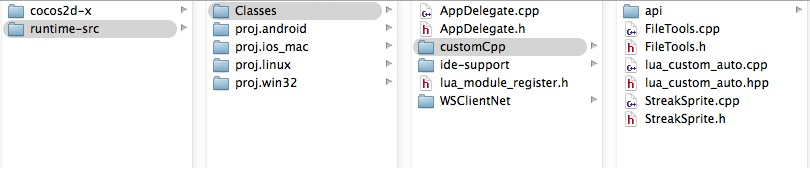
2,寫好這個類的.ini配置文件,copy其它的.ini配置,只需要改下類名空間,路徑等,多個類寫一個配置里信息用空格隔開。具體示意圖如下:
我的配置文件:
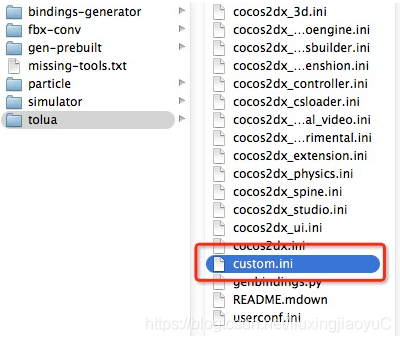
配置文件主要修改地方:

3,運行genbindings.py腳本,就會在指定目錄自動生成自定義類綁定到lua的代碼。

4,最后是把生成的綁定代碼注冊到lua環境棧,如圖所示:
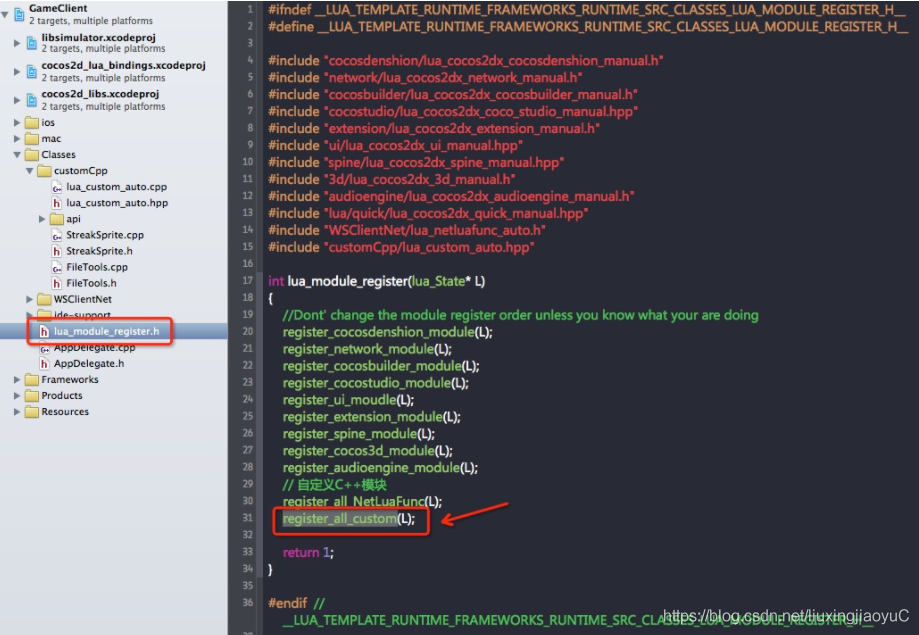
cocos AppDelegate.cpp里的這個代碼完成的創建lua環境棧和注冊:
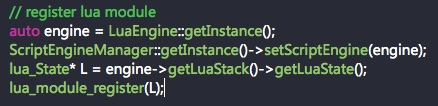
注意事項
1,自己新增的自定義類,打包到andriod上時,需要修改安卓的打包配置,把新增的文件添加進去(不光針對這里,所有打安卓包,新增的東西都是要加入到這個配置中才會拷貝)。示意圖如下:

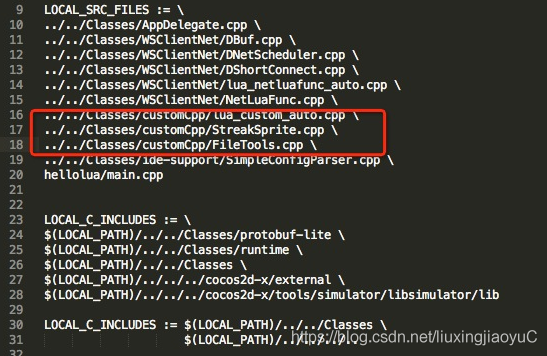
2,mac終端中執行genbindings.py這個腳本,如果報“ImportError: No module named yaml”這個錯誤,解決方式是:在終端中逐個輸入:以下3句命令,mac會自動幫我們下載安裝這3個東東,安裝完畢就可以了。
在終端分別逐行輸入以下內容:
sudo easy_install pip sudo pip install PyYAML sudo pip install Cheetah
以上就是C++與Lua實現交互的原理是什么,小編相信有部分知識點可能是我們日常工作會見到或用到的。希望你能通過這篇文章學到更多知識。更多詳情敬請關注億速云行業資訊頻道。
免責聲明:本站發布的內容(圖片、視頻和文字)以原創、轉載和分享為主,文章觀點不代表本網站立場,如果涉及侵權請聯系站長郵箱:is@yisu.com進行舉報,并提供相關證據,一經查實,將立刻刪除涉嫌侵權內容。